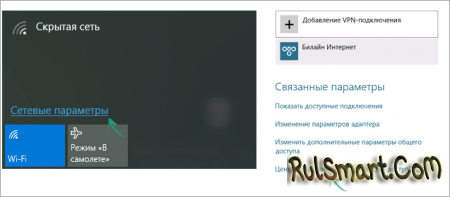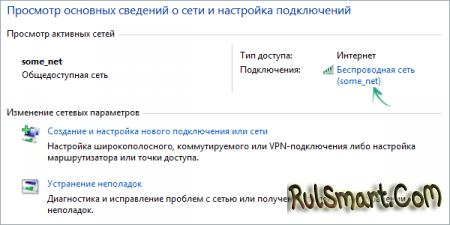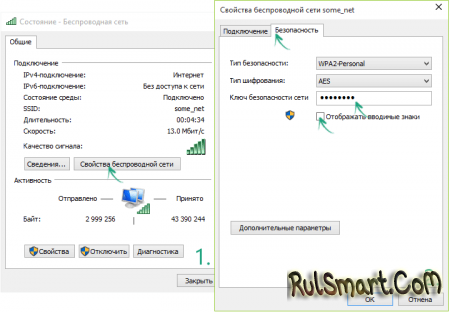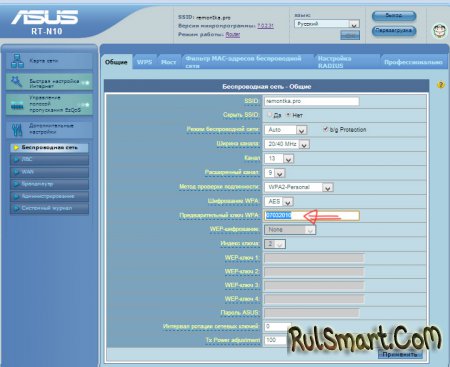|
|
Как узнать свой пароль от Wi-Fi — простой способ |
|
| | Просмотров: 4401 | |
 Иногда может возникнуть ситуация, когда пароль от беспроводной сети Wi-Fi сохранен на смартфоне, планшете или ноутбуке, но вы его забыли. Или же пароль от сети, к которой у вас есть доступ, необходимо ввести на другом устройстве. В таком случае можно воспользоваться несколькими несложными способами узнать собственный сохраненный пароль. Реклама Как узнать пароль Wi-Fi в Windows 10 или Windows 8.1Первый способ который мы рассмотрим, подойдет владельцам персональных компьютеров, ноутбуков и планшетов под управлением Windows 8.1 и Windows 10. Найдите в нижнем правом углу значок обозначающий ваше беспроводное соединение и нажмите на него. Далее нажмите на ссылку "Сетевые параметры". Перед вами появится окно с дополнительными сетевыми настройками. Пролистайте до конца вниз и нажмите на кнопку "Центр управления сетями и общим доступом". Теперь кликните по значку с названием вашем беспроводной сети. Теперь нажмите на кнопку "Свойства беспроводной сети", откройте вторую вкладку "Безопасность" и поставьте галочку напротив строки "отображать вводимые знаки". Теперь вы можете видеть, какой пароль сохранен у вас для автоматического подключения к данной беспроводной сети. Как узнать пароль Wi-Fi имея доступ к роутеруДанная ситуация не слишком часто встречается, но она тоже имеет право быть. Если у вас нет доступа к Wi-Fi сети, но вы можете подключиться к роутеру, то пароль можно узнать из настроек устройства. Для этого подключите его к персональному компьютеру или ноутбуку при помощи сетевого кабеля Ethernet. Запустите на этом компьютере браузер и в строке поиска введите ip адрес роутера. Далее появится окно ввода логина и пароля. Найти их можно в технической документации к вашей модели маршрутизатора. После входа в "мозги" роутера вам необходимо найти страницу с настройками беспроводной сети, где и будет указан текущий пароль для Wi-Fi. Как увидеть сохраненный пароль Wi-Fi на AndroidЕсли же пароль сохранен на Android-устройстве, то для того, чтобы его узнать, вам потребуются Root-права. Если же у вас установлен Root, то далее есть два способа:
| |